简介
在此前的课程中曾陆续学习了网站、FTP等各种网络服务,实际上大多数企业服务器是通过远程登录的方式来进行管理的。当需要从一个工作站管理数以百计的服务器主机时,远程维护的方式将更占优势。
本章将学习如何针对Linux环境使用安全的方式远程管理,以及通过TCPWrappers机制为应用提供访问控制。
本章重点
SSH服务的安全控制
TCP Wrappers 访问策略
理论讲解
一、SSH远程管理
SSH(Secure Shell)是一种安全通道协议,主要用来实现字符界面的远程登录、远程复制等功能。SSH协议对通信双方的数据传输进行了加密处理,其中包括用户登录时输入的用户口令。与早期的Telent(远程登录)、RSH(Remote Shell,远程执行命令)、RCP(Remote File Copy,远程文件复制)等应用相比,SSH协议提供了更好的安全性。
本节将以OpenSSH为例,介绍Linux服务器的远程管理及安全控制。OpenSSH是实现SSH协议的开源软件项目,适用于各种UNX、Linux操作系统。关于OpenSSH项目的更多内容可以访问其官方网站http://www.openssh.com。
二、配置OpenSSH服务端
在CentOS7.3系统中,OpenSSH服务器由openssh,openssh-server等软件包提供(默认已安装),并已将sshd添加为标准的系统服务。执行“systemctl start sshd”命令即可启动sshd 服务,包括root在内的大部分用户(只要拥有合法的登录Shell)都可以远程登录系统。
sshd服务的配置文件默认位于/etc/ssh/sshd_config目录下,正确调整相关配置项,可以进一步提高sshd 远程登录的安全性。下面介绍最常用的一些配置项,关于sshd_config文件的更多配置可参考man手册页。
1.服务监听选项
sshd服务使用的默认端口号为22,必要时建议修改此端口号,并指定监听服务的具体P地址,以提高在网络中的隐蔽性。除此之外,SSH协议的版本选用V2比V1的安全性要更好,禁用DNS反向解析可以提高服务器的响应速度。

2.用户登录控制
sshd 服务默认允许root用户登录,但在Internet中使用时是非常不安全的。普遍的做法如下:先以普通用户远程登入,进入安全Shell环境后,根据实际需要使用su命令切换为root用户。关于sshd服务的用户登录控制,通常应禁止root用户或密码为空的用户登录。另外,可以限制登录验证的时间(默认为2分钟)及最大重试次数,若超过限制后仍未能登录则断开连接。

当希望只允许或禁止某些用户登录时,可以使用AllowUsers或DenyUsers配置,两者用法类似(注意不要同时使用)。

3.登录验证方式
对于服务器的远程管理,除了用户账号的安全控制以外,登录验证的方式也非常重要。sshd服务支持两种验证方式——密码验证、密钥对验证,可以设置只使用其中一种方式,也可以两种方式都启用。
密码验证:对服务器中本地系统用户的登录名称、密码进行验证。这种方式使用最为简便,但从客户端角度来看,正在连接的服务器有可能被假冒:从服务器角度来看,当遭遇密码暴力破解攻击时防御能力比较弱。
密钥对验证:要求提供相匹配的密钥信息才能通过验证。通常先在客户端中创建一对密钥文件(公钥、私钥),然后将公钥文件放到服务器中的指定位置。远程登录时,系统将使用公钥、私钥进行加密/解密关联验证,大大增强了远程管理的安全性。该方式不易被假冒,且可以免交互登录,在Shell中被广泛使用。
当密码验证、密钥对验证都启用时,服务器将优先使用密钥对验证。对于安全性要求较高的服务器,建议将密码验证方式禁用,只允许启用密钥对验证方式;若没有特殊要求,则两种方式都可启用。

三、使用SSH客户端程序
在CentOS7.3系统中,OpenSSH客户端由openssh-clients 软件包提供(默认已安装),其中包括ssh远程登录命令,以及scp、sftp远程复制和文件传输命令等。实际上,任何支持SSH协议的客户端程序都可以与OpenSSH服务器进行通信,如Windows平台中的Xshell、SecureCRT、Putty 等图形工具。
1.命令程序ssh、scp、sftp
1)ssh远程登录
通过ssh命令可以远程登录sshd服务,为用户提供一个安全的Shell环境,以便对服务器进行管理和维护。使用时应指定登录用户、目标主机地址作为参数。例如,若要登录主机192.168.100.10

当用户第一次登录SSH服务器时,必须接受服务器发来的ECDSA密钥(根据提示输入“yes")后才能继续验证。接收的密钥信息将保存到~/.ssh/known_hosts文件中。密码验证成功以后,即可登录目标服务器的命令行环境中了,就好像把客户端的显示器、键盘连接到服务器一样。
如果sshd服务器使用了非默认的端口号(如2345),则在登录时必须通过“-p”选项指定端口号。
例如,执行以下操作将访问主机1192.168.100.10的2345端口,以对方服务器的root用户验证登录。
[root@centos01 ~]# vim /etc/ssh/sshd_config
17 Port 2345
[root@centos01 ~]# systemctl restart sshd
[root@centos02 ~]# ssh -p 2345 root@192.168.100.10

2)scp远程复制
通过scp命令可以利用SSH安全连接与远程主机相互复制文件。使用scp命令时,除了必须指定复制源、目标之外,还应指定目标主机地址、登录用户,执行后根据提示输入验证口令即可。例如,在192.168.100.10/root下创建1.txt。在192.168.100.20/root下创建2.txt。使用scp远程复制
以192.168.100.20为例,使用scp远程复制192.168.100.10/root下的1.txt到本地/root下
[root@centos01 ~]# echo "111" > /root/1.txt
[root@centos02 ~]# echo "222" > /root/2.txt
[root@centos02 ~]# scp root@192.168.100.10:/root/1.txt ./
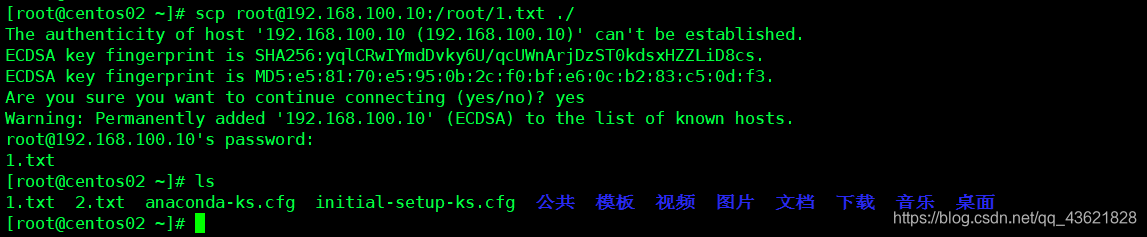
四、构建密钥对验证的SSH体系
正如前面所提及的,密钥对验证方式可以为远程登录提供更好的安全性。下面将介绍在Linux服务器、客户端中构建密钥对验证SSH体系的基本过程。
1.在客户端创建密钥对
在Linux客户端中,通过ssh-keygen工具为当前用户创建密钥对文件。可用的加密算法为ECDSA或DSA(ssh-keygen命令的“-t”选项用于指定算法类型)。例如,以root用户登录客户端,并生成基于rsa算法的SSH密钥对(公钥、私钥)文件,操作如下所示。
[root@centos02 ~]# ssh-keygen -t RSA
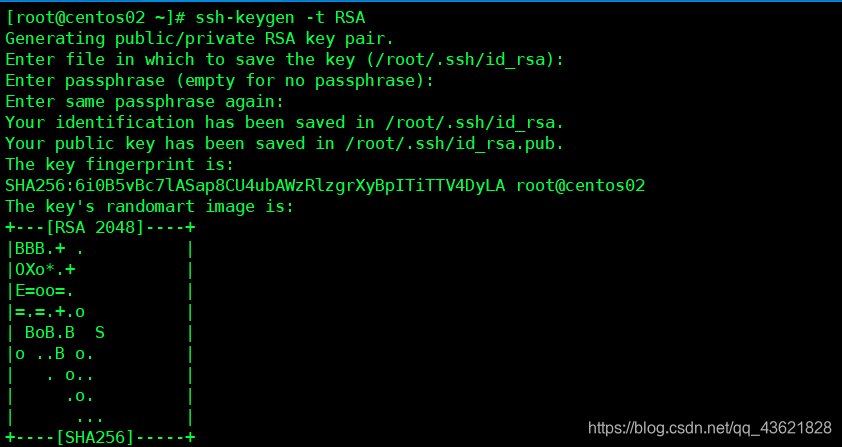
上述操作过程中,提示指定私钥文件的存放位置时,一般直接按Enter键即可,最后生成的私钥、公钥文件默认存放在宿主目录中的隐藏文件夹.ssh下。私钥短语用来对私钥文件进行保护,当使用该私钥验证登录时必须正确提供此处所设置的短语。尽管不设置私钥短语也是可行的(实现无口令登录),但在生产环境中不建议这样做。
新生成的密钥对文件中,id_ecdsa是私钥文件,权限默认为600,对于私钥文件必须妥善保管,不能泄露给他人;id_ecdsa.pub是公钥文件,用来提供给SSH服务器。
2.将公钥上传到服务器端并且导入公钥文本
[root@centos02 ~]# ssh-copy-id -i .ssh/id_rsa.pub root@192.168.100.10
 3.在客户端使用秘钥对验证
3.在客户端使用秘钥对验证
当私钥文件(客户端)、公钥文件(服务器)均部署到位以后,就可以在客户端中进行测试了。
首先确认客户端中当前的用户为root,然后通过ssh命令以服务器端用户lisi的身份进行远程登录。
如果密钥对验证方式配置成功,则在客户端将会要求输入私钥短语,以便调用私钥文件进行匹配(若未设置私钥短语,则直接登入目标服务器)。
[root@centos02 ~]# ssh root@192.168.100.10

查看公钥文件
[root@centos01 ~]# cat .ssh/authorized_keys
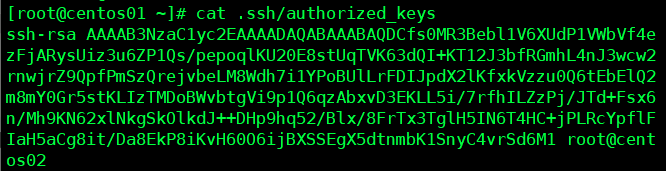
使用密钥对验证的方式登录时,不需要知道目标用户的密码,而是验证客户端用户的私钥短语并检查私钥、公钥是否配对,这样安全性更好。
五、TCP Wrappers 访问控制
在Linux系统中,许多网络服务针对客户端提供了访问控制机制,如Samba、BIND、HTTPD.OpenSSH等。本节将介绍另一种防护机制—TCP Wrappers(TCP封套),以作为应用服务与网络之间的一道特殊防线,提供额外的安全保障。
1.TCP Wrappers概述
TCP Wrappers 将TCP服务程序“包裹”起来,代为监听TCP服务程序的端口,增加了一个安全检测过程,外来的连接请求必须先通过这层安全检测,获得许可后才能访问真正的服务程序,TCP Wrappers 还可以记录所有企图访问被保护服务的行为,为管理员提供丰富的安全分析资料。
对于大多数Linux发行版,TCP Wrappers是默认提供的功能。CentOS7.3中使用的软件包是tcp_wrappers-7.6-77.el7.×86_64.rpm.该软件包提供了执行程序tcpd和共享链接库文件libwrap.so.,对应TCP Wrapper 保护机制的两种实现方式——直接使用tcpd程序对其他服务程序进行保护,需要运行tcpd;由其他网络服务程序调用libwrap.so链接库,不需要运行tcpd程序。通常,链接库方式的应用要更加广泛,也更有效率。例如,vsftpd,sshd及超级服务器xinetd等,都调用了libwrap共享库(使用ldd命令可以查看程序的共享库)。
xinetd是一个特殊的服务管理程序,通常被称为超级服务器。xinetd通过在/ctc/xinctd.d目录下为每个被保护的程序建立一个配置文件,调用TCP Wrappers 机制来提供额外的访问控制保护。
六、TCP Wrappers的访问策略
TCP Wrappers机制的保护对象为各种网络服务程序,针对访问服务的客户端地址进行访问控制。
对应的两个策略文件为/etc/hosts.allow和/etc/hosts.deny,分别用来设置允许和拒绝的策略。
1.策略的配置格式
两个策略文件的作用相反,但配置记录的格式相同,如下所示:
服务程序列表>:<客户端地址列表>
服务程序列表、客户端地址列表之间以冒号分隔,在每个列表内的多个项之间以逗号分隔。
1)服务程序列表
服务程序列表可分为以下几类:
ALL:代表所有的服务。
单个服务程序:如“vsftpd"。
多个服务程序组成的列表:如“vsftpd,sshd"。
2)客户端地址列表
客户端地址列表可分为以下几类:
ALL:代表任何客户端地址。
LOCAL:代表本机地址。
单个IP地址:如“192.168.4.4”。
网络段地址:如“192.168.4.0/255.255.255.0"。
以”.”开始的域名:如“.bdqn.com”匹配bdqn.com域中的所有主机。
以“.”结束的网络地址:如“192.168.4.”匹配整个192.168.4.0/24网段。
嵌入通配符“” “?”:前者代表任意长度字符,后者仅代表一个字符,如“10.0.8.2”匹配以10.0.8.2开头的所有P地址。不可与以“.“开始或结束的模式混用。
多个客户端地址组成的列表;如“192.168.1.,172.16.16.,.bdqn.com"。
2.访问控制的基本原则
关于TCP Wrappers机制的访问策略,应用时遵循以下顺序和原则:首先检查/etc/hosts.alow文件,如果找到相匹配的策略,则允许访问;否则继续检查/etc/hosts.deny文件,如果找到相匹配的策略,则拒绝访问:如果检查上述两个文件都找不到相匹配的策略,则允许访问。
3.TCP Wrappers配置实例
实际使用TCP Wrappers机制时,较宽松的策略可以是“允许所有,拒绝个别”,较严格的策略是“允许个别,拒绝所有”。前者只需在hosts.deny文件中添加相应的拒绝策略就可以了;后者则除了在hosts.allow中添加允许策略之外,还需要在hosts.deny文件中设置“ALL;ALL”的拒绝策略。
例如,拒绝192.168.100.20通过ssh服务远程访问,可以如图所示:
[root@centos01 ~]# vim /etc/hosts.deny
sshd:192.168.100.20
[root@centos01 ~]# systemctl restart sshd
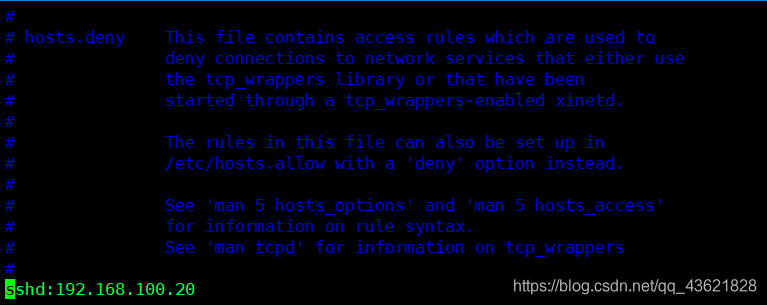
验证是否还能使用192.168.100.20通过ssh进行远程访问
[root@centos02 ~]# ssh root@192.168.100.10

实验案例
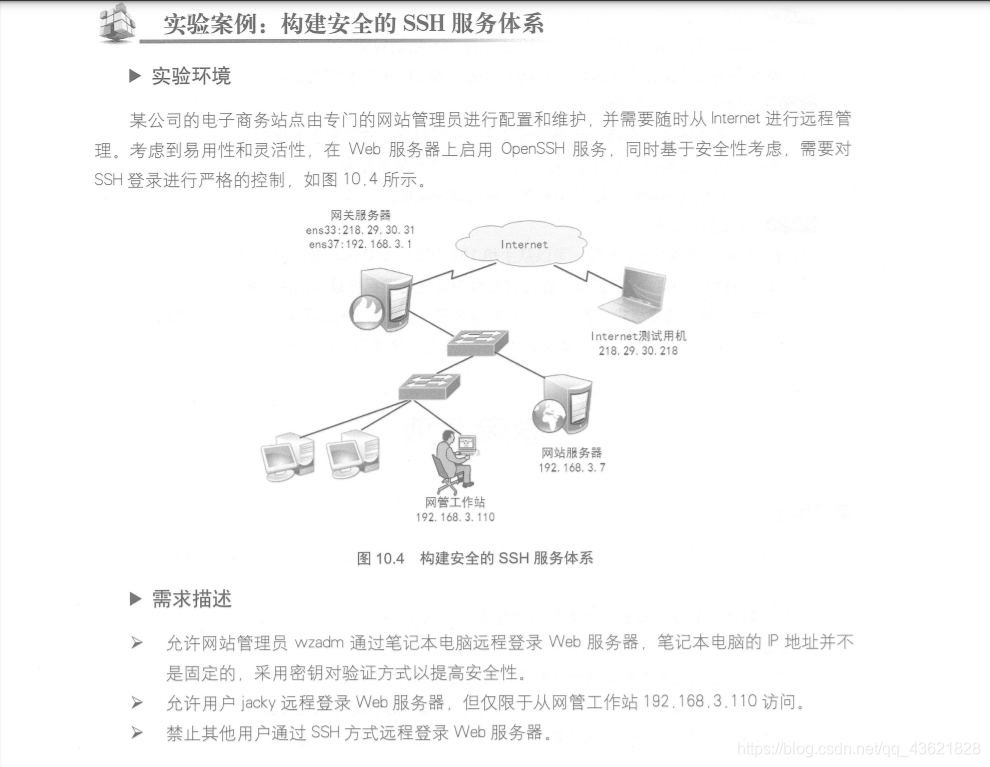 准备环境
准备环境
开三台虚拟机,分别为Web wzadm jacky



在Web主机创建jacky并设置密码
[root@web ~]# useradd jacky
[root@web ~]# passwd jacky
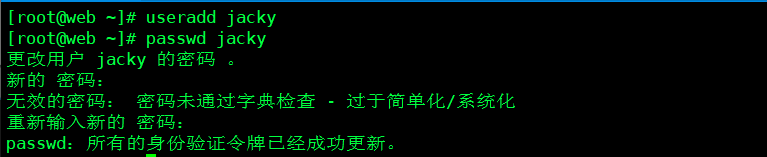
在Web主机创建wzadm并设置密码
[root@web ~]# useradd wzadm
[root@web ~]# passwd wzadm

允许网站管理员wzadm通过笔记本电脑远程登录Web服务器,笔记本电脑的IP地址并不是固定的,采用密钥对验证方式以提高安全性.
1.生成秘钥对
[root@wzadm ~]# ssh-keygen -t RSA
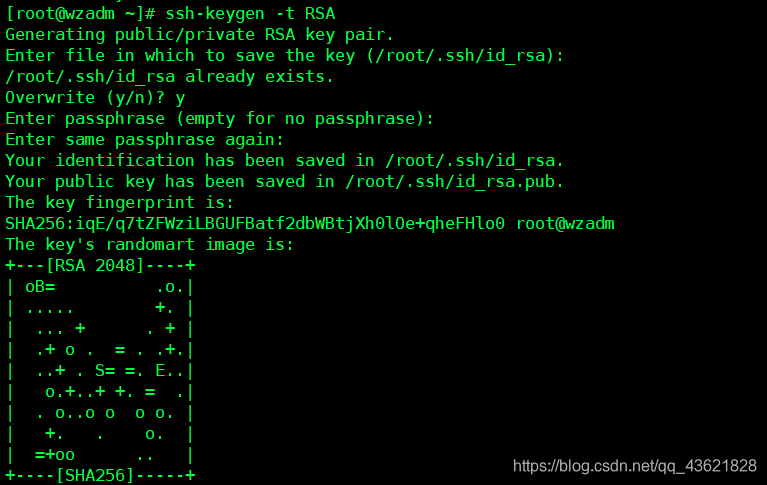
2.上传公钥到服务器并且导入数据库
[root@wzadm ~]# ssh-copy-id -i .ssh/id_rsa.pub root@192.168.100.10
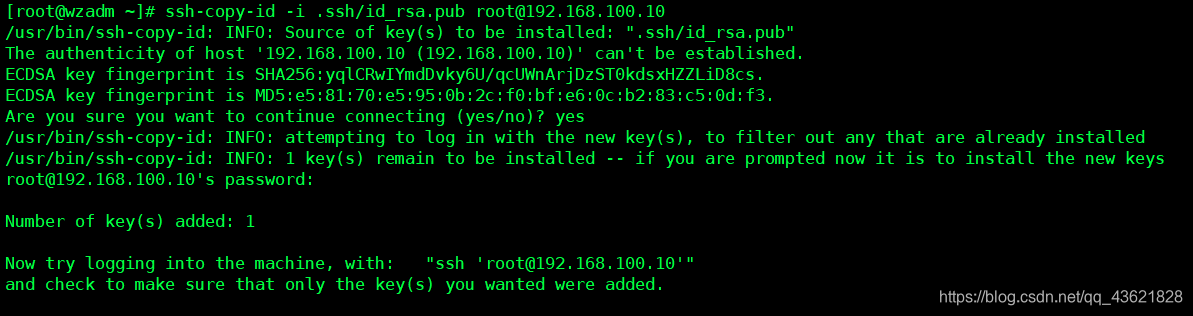 3.验证wzadm访问Web主机
3.验证wzadm访问Web主机
[root@wzadm ~]# ssh root@192.168.100.10
 允许用户jacky远程登录Web服务器,但仅限于从网管工作站192.168.100.30访问。
允许用户jacky远程登录Web服务器,但仅限于从网管工作站192.168.100.30访问。
配置Web主机,仅限于192.168.100.30中的jacky访问
[root@web ~]# vim /etc/ssh/sshd_config
Port 22
ListenAddress 192.168.100.10
AllowUsers jacky@192.168.100.30

重启服务
[root@web ~]# systemctl restart sshd
在jacky主机中测试是否能够登录
[root@jacky ~]# ssh jacky@192.168.100.10
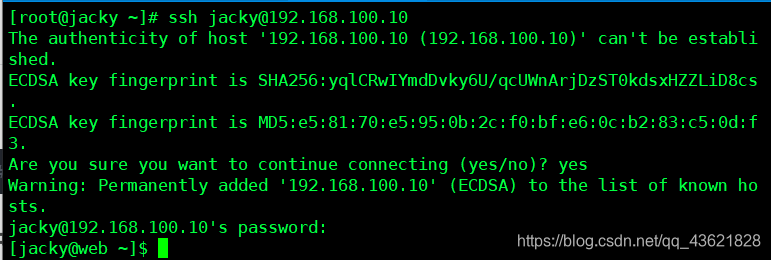
禁止其他用户通过SSH方式远程登录Web服务器。
配置Web主机的tcp wrappers 策略文件
[root@web ~]# vim /etc/hosts.allow
sshd:192.168.100.*
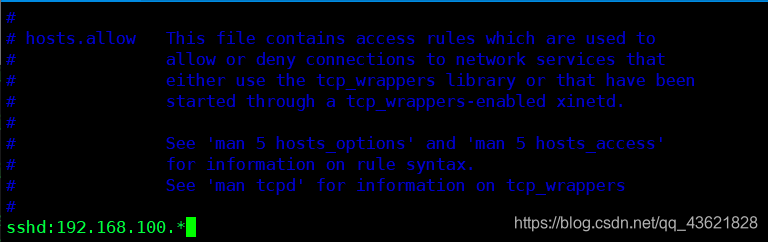
[root@web ~]# vim /etc/hosts.deny
sshd:all
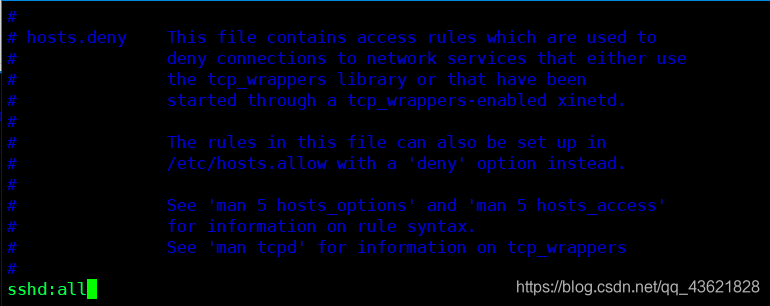
[root@web ~]# systemctl restart sshd
至此,实验完成
























 139
139











 被折叠的 条评论
为什么被折叠?
被折叠的 条评论
为什么被折叠?








